Cum să transferați playlist-urile între Spotify și Apple Music
Spotify Muzica Apple Erou Muzică / / March 17, 2020
Ultima actualizare la

Resetarea listelor de redare preferate este o mare supărare a comutării între serviciile de muzică în flux. Dar dacă vă deplasați între servicii, iată câteva modalități simple și gratuite de a face acest lucru.
Spotify și Apple Music sunt cele mai mari două servicii de streaming de muzică. Dar s-ar putea să apară anumite momente când doriți să vă mutați de la unul la altul. Poate că ați fost un utilizator Spotify de mult timp și ați obținut un iPhone și ați decis să le dați Apple Music o incercare. Oricare ar fi cazul, cea mai mare supărare atunci când treceți de la un serviciu de muzică în flux în altul este să mutați playlisturile create. Din fericire, există aplicații și servicii gratuite care vă pot ajuta. Iată două opțiuni gratuite pentru a vă deplasa între Spotify și Apple Music - sau alte servicii de streaming.
Mutați playlist-urile cu SongShift
Presupunând că vă mutați la Apple Music pentru că aveți un iPhone sau iPad, mai întâi, ne vom uita la aplicația gratuită iOS numită
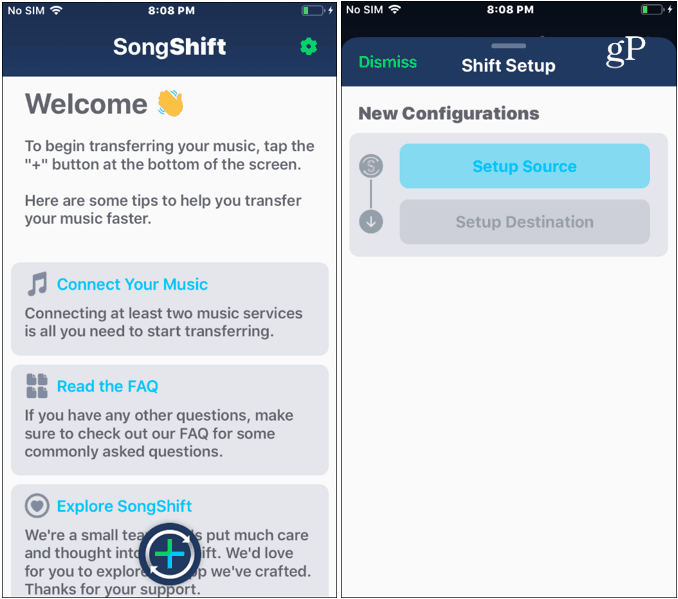
Apoi, alegeți Spotify și introduceți datele de acreditare, apoi alegeți Apple Music și conectați-vă la acesta. Rețineți că va trebui să aveți „Apple iCloud Music” activat în Setări pentru a-l conecta la SongShift. După ce ambele servicii sunt conectate, atingeți butonul „Respinge” pentru a șterge ecranul.
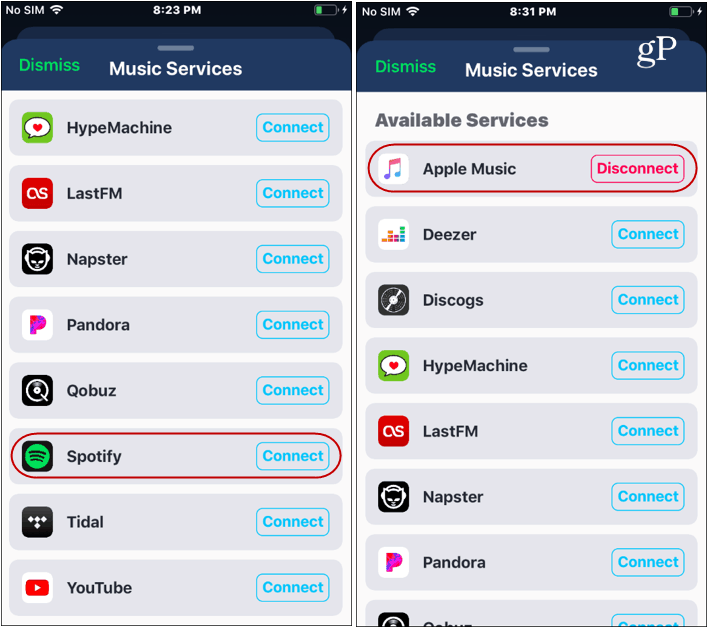
Apoi reveniți la „Sursa de configurare” din aplicație și atingeți Spotify și dacă doriți să mutați un album, o melodie sau o listă de redare. Apoi alegeți elementul din biblioteca pe care doriți să o mutați și atingeți „Selectați” în colțul din dreapta sus. În acest caz, mut o listă de redare.
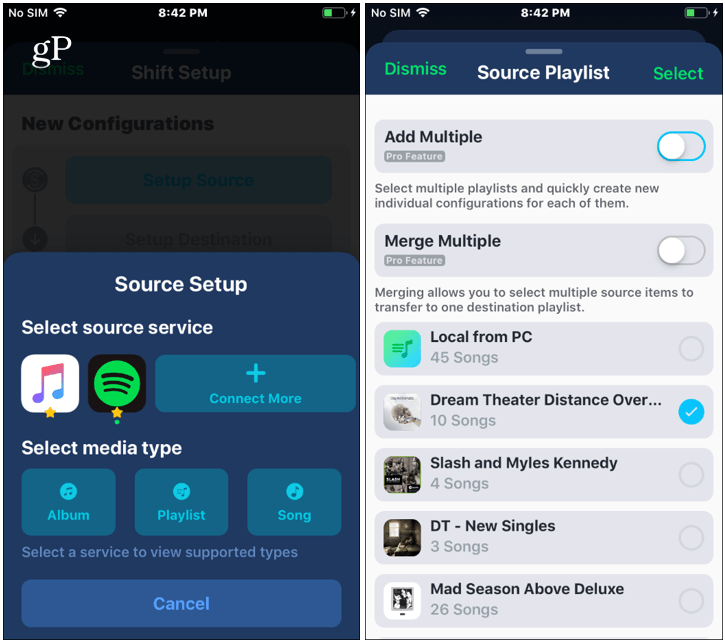
Apoi atingeți butonul „Setare destinație”. Apoi selectați Apple Music și elementul pe care îl mutați. Din nou, aici mutăm o listă de redare.
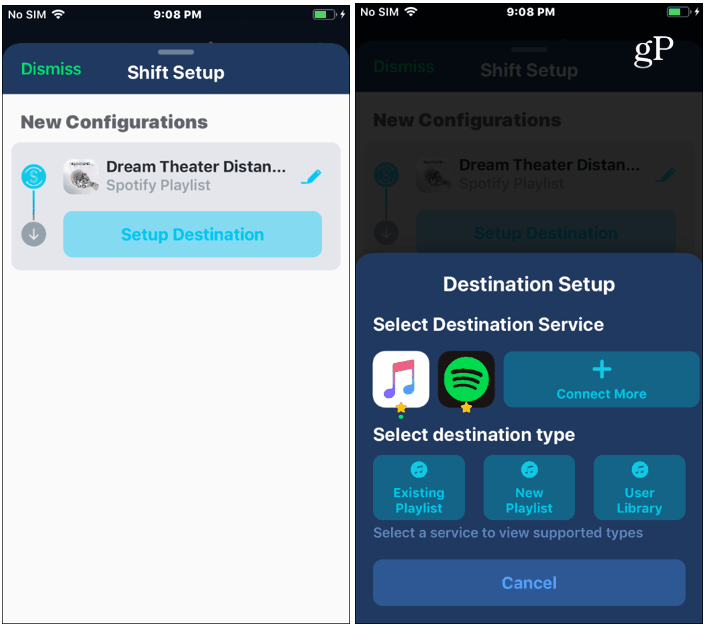
După aceea, atingeți butonul „Am terminat” și lista dvs. de redare de la Spotify va fi combinată cu Apple Music.
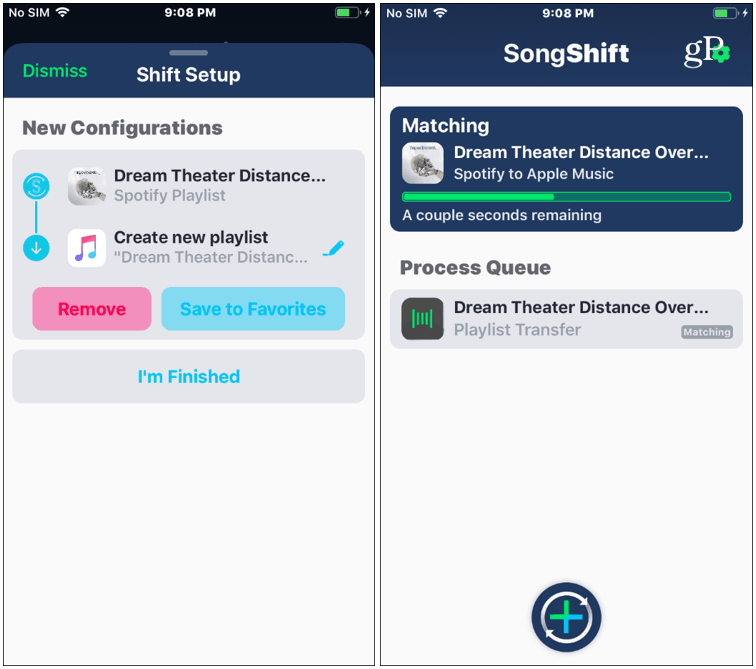
Important: Dacă doriți să migrați mai multe liste de redare simultan, trebuie să achiziționați versiunea Pro a SongShift. În momentul acestei scrieri, versiunea Pro se ridică la 4,99 USD. Cu toate acestea, dacă nu sunteți de acord cu mutarea uneia, puteți continua să o utilizați gratuit. De asemenea, uneori nu veți putea muta muzică, deoarece nu se află în catalogul Apple Music.
Mutați playlisturile cu TuneMyMusic.com
Un alt instrument gratuit bazat pe web pentru transferul de muzică de la Spotify la Apple Music (sau invers) este TuneMyMusic.com. Ideea de aici este aceeași cu aplicația SongShift. Alegeți Spotify (sau orice serviciu se mută) și conectați-vă cu datele de autentificare ale contului.
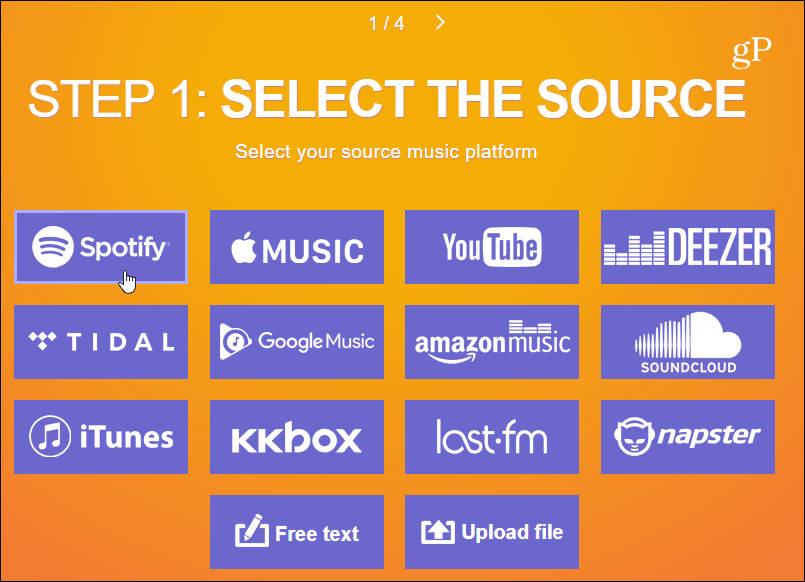
În continuare, puteți fie să deschideți un link către lista de redare pe care doriți să o mutați. Sau selectați pentru a încărca din contul dvs. Spotify. Apoi alegeți lista de playlist pe care doriți să o transferați. Apoi faceți clic pe butonul „Selectare destinație”.
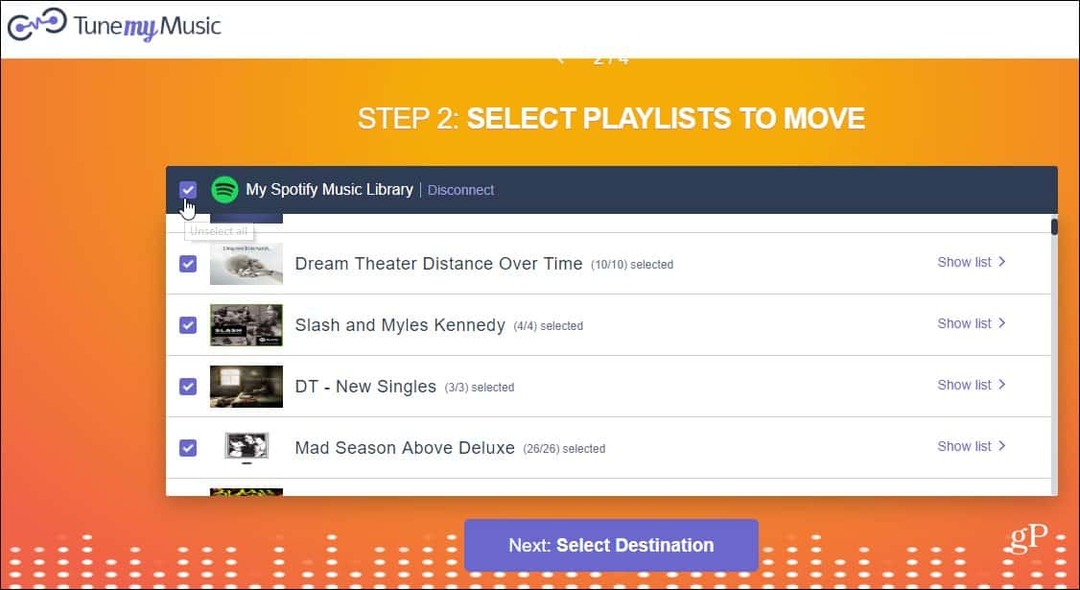
Alegeți Apple Music (sau un alt serviciu) și conectați-vă cu creditele contului. Daca ai autentificare cu doi factori activat (ceea ce ar trebui) trebuie să introduceți codul de securitate trimis pe dispozitiv.
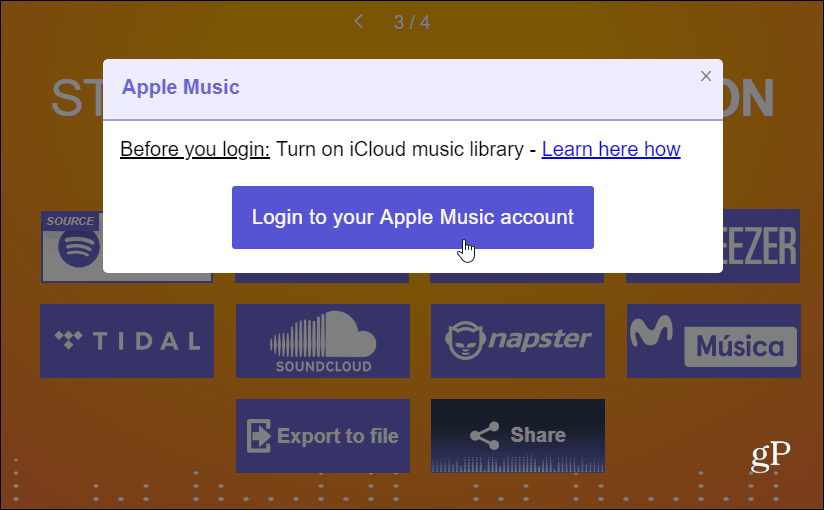
Asta e. Veți obține un ecran de progres în timp ce listele de redare sunt transferate de la Spotify la Apple Music.
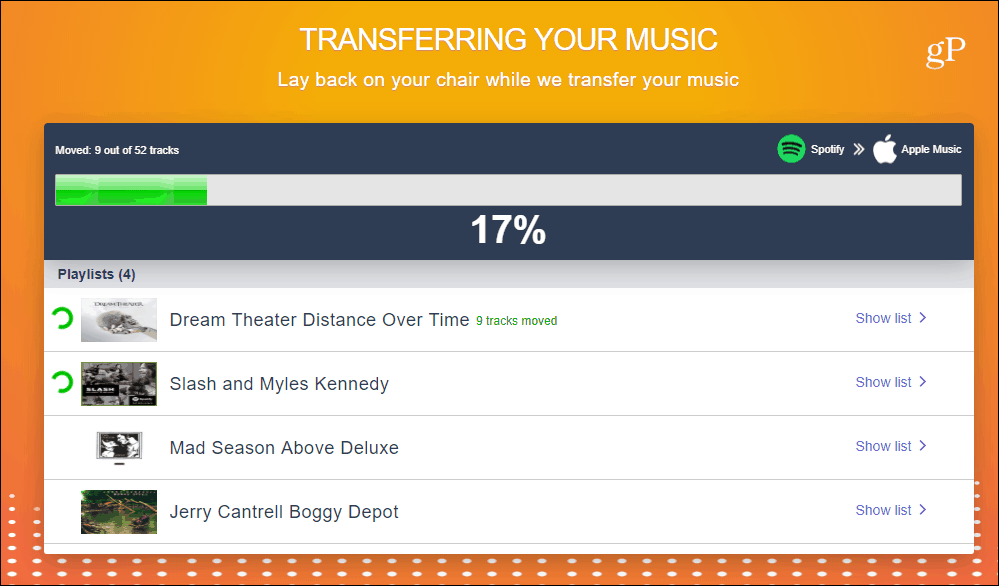
Este important să menționăm aici că TuneMyMusic.com vă permite să transferați mai multe liste de redare simultan. Și nu trebuie să descărcați o aplicație.
Există alte modalități de a vă muta listele de redare între serviciile de muzică în flux. Dar acestea două sunt solide și ușor de utilizat. Și cel mai tare lucru este că susțin mai mult decât doar Spotify și Apple Music. Și, bineînțeles, poți merge în orice fel cu ei. Puteți transfera Muzică Google liste de redare la Apple Music sau Muzica pe YouTube la un alt serviciu. Ei susțin chiar și alte servicii, cum ar fi Pandora și Tidal... ai ideea.

